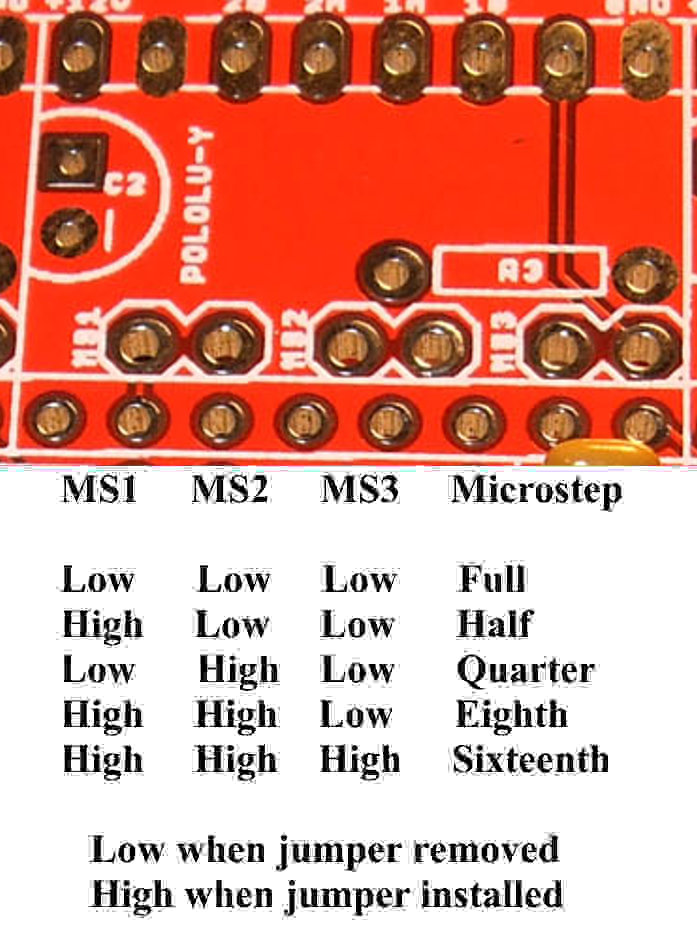Im Toplayer finden sich manchmal Artefakte, Defekte und Fehler, die sich sonst im übrigen Druck nicht oder nur selten wieder finden.
Die Ursache kann der stark verkleinerte Querschnitt im Vergleich zum Gesamtobjekt sein, den Toplagen üblicherweise haben.
Eien Pyramide druckt man ja üblicherweise mit der Spitze oben und der Grundfläche unten. Im Laufe des Druckvorgangs sinkt also der Objektquerschnitt und somit die abzufahrenden Strecken.
Rechenbeispiel:
 mit einer Geschwindigkeit von
mit einer Geschwindigkeit von  im Vergleich zur Straße (das sind 36 km/h). Zehn Sekunden später, zum Zeitpunkt
im Vergleich zur Straße (das sind 36 km/h). Zehn Sekunden später, zum Zeitpunkt  besitzt es eine Geschwindigkeit von
besitzt es eine Geschwindigkeit von  (das sind 108 km/h). Die durchschnittliche Beschleunigung des Autos ist dann:
(das sind 108 km/h). Die durchschnittliche Beschleunigung des Autos ist dann:Dieser Wert der Beschleunigung bedeutet, dass die Geschwindigkeit des Autos pro Sekunde um 2 m/s (also um 7,2 km/h) zunimmt. (Wikipedia: Beschleunigung)
Da V= s/t ist, ist klar, dass bei kleinerer zurückzulegender Strecke s, die durchschnittliche Beschleunigung a höher und die zur Verfügung stehende Zeit t für das Abfahren der Strecke niedriger ausfallen muss um die durch den Slic3r vorgegegbener Endgeschwindigkeit erreichen zu können.
Bei wesentlich höherer Beschleunigung, besteht jedoch die Gefahr, dass der Extruder das notwendige Material nicht mehr schnell genug nachfördern kann. Es entstehen dann Defekte (Löcher oder Material Ansammlungen oder beides).
Einfluß nehmen kann man im Slic3r auf diese Faktoren entweder global, indem man die gesamte Druckgeschwindigkeit reduziert, bis auch auf dem Toplayer keine Fehler mehr auftreten, oder selektiv (aber nur mit begrenztem Umfang) durch die beiden Einstellungen:
(Anmerkung: bei Bild 1 ist fälschlicherweise die Einstellung External Parameters markiert, es geht aber um Small Perimeters!)
(Anmerkung: bei Bild 1 ist fälschlicherweise die Einstellung External Parameters markiert, es geht aber um Small Perimeters!)
Speed->Small Perimeters
Speed->Top solid Infill
 |
| Bild 1: Leider ist die Vorgabe, wie groß ein Small Perimeter ist, festgelegt (Radius 6.5 mm) |
 |
| Bild 2: Einstellung beeinflußt nur die äußeren, sichtbaren Toplayer |
Wem das alles noch zu schulbuchmäßig war, hier eine grafische Darstellung des Themas:
Wie man an obiger Grafik erkennen kann, hängt die aktuelle Beschleunigung des X/Y Achsen Systems von der voreingestellten maximalen Beschleunigung, der Druckgeschwindigkeit, aber auch von der abzufahrenden Strecke ab.
Bei der ersten Linie hat der Extruder im Vergleich zur unteren roten Linie eine doppelt so lange Wegstrecke um die maximalen 100 mm/s zu erreichen.
Im unteren Fall muss er doppelt so stark beschleunigen um am Ende der Strecke ebenfalls auf den Wert von 100 mm/s zu kommen. Je kürzer die Strecke also ist, desto mehr beansprucht sie die Förderfähigkeit des Extruders. Bei sehr kurzen Wegen kann es also zu Problemen mit dem Nachschub kommen, da der Extruder sich sehr schnell vom Startpunkt weg bewegt und das zu fördernde Material nicht schnell genug durch die Düse gepresst werden kann. Ob das nun mechanisch scheitert (durchdrehen des hobbed bolt) oder notwendige Temperatur nicht schnell genug nachgeregelt werden kann - oder beides zusammen sei mal dahin gestellt. Die Versuchung, die Arbeitstemperatur zu erhöhen ist natürlich da, aber dieser Vorgang spielt sich im Berecih von Millisekunden ab, daher dürfte eher die Mechanik versagen und ein höherer Anpressdruck an das Filament dürfte eher Wirkung zeigen. Soweit die Theorie.
Zusammenfassung:
Um Überhänge und Brücken und Umkippen zu vermeiden, werden die meisten Objekte so beim Druck ausgerichtet, dass sie unten einen größeren Querschnitt (und damit auch längere Fahrstrecken) haben als weiter oben an der Spitze. Extrembeispiele sind der Eiffelturm oder eine Pyramide.
Daher nimmt gegen Ende des Drucks die Beschleunigung des X/Y Koordinatensystems stark zu. Das kann man auch optisch und akustisch feststellen. Diese starken Beschleunigungen können Ursache für Druckfehler durch Fadenabriß in oberen Layern oder kleinen Strukturen in unteren Layern sein.
Das "Problem" ist ein Softwarethema und kann durch intelligente Algorithmen gelöst werden. Derzeit stehen nur einige Einstellungen zur Verfügung, die helfen können. Als letze Maßnahme ist eine (erhebliche) Herabsetzung der Druckgeschwindigkeit(en) eine Lösung, allerdings zu Lasten der Druckzeit.
Allerdings gibt es beim RepRap FDM Drucken keine einfachen Lösungen, da viele Probleme vielschichtig sind und multiple, sich gegenseitig beinflußende Ursachen haben können. FDM ist ein komplexer Regelkreis, bei dem es in Extremfällen passieren kann, dass unbedenkliche Prozeßparameter, wie beispielsweise die Drucktemperatur, mechanische Schwingungen oder deren Resonanzen, das Filament selbst und andere Effekte lawinenartig so starken Einfluß auf das Ergebnis haben, dass man beim Verstellen einer Größe, andere Parameter so beeinflußt, dass neue Probleme auftauchen. Die Ausführungen hier sind also ein Ansatzpunkt, müssen aber nicht generell und universell die Lösung schaffen. Dies zumal jeder RepRap Drucker anders aufgebaut ist.
Test und Kalibrierobjekte zum Problem:
Hohle Pyramide. Insbesondere die letzten Lagen auf Defekte kontrollieren! Bestimmte Fehler an der Spitze könne auch an einer zu geringen X/Y Riemenspannung oder losem Extruder , so wie Z-Wobble liegen.
http://www.thingiverse.com/thing:29429
Stufenpyramide. Niedriger Infill (wegen Dauer und da interne Qualität nicht wichtig ). Mit hohem Tempo starten. Oberen Bereich vermessen und kontrollieren.
http://www.thingiverse.com/thing:628023
Würde mich freuen, wenn ihr mal eure Druckergebnisse hier postet und erzählt ob die Änderungen der o.g. Einstellungen etwas gebracht haben.
Hinweis: Dies ist ein Ausschnitt aus dem kommenden RepRap Praxis Handbuch. Registrierte Leser des Blogs können es kostenlos und vorab als ebook erhalten. Links zum Newsletter oder Google+ gibt es am rechten Rand. Also, ab geht´s!